So setzen Sie die Quoten für Dateisysteme (Dateisystem) auf Ubuntu
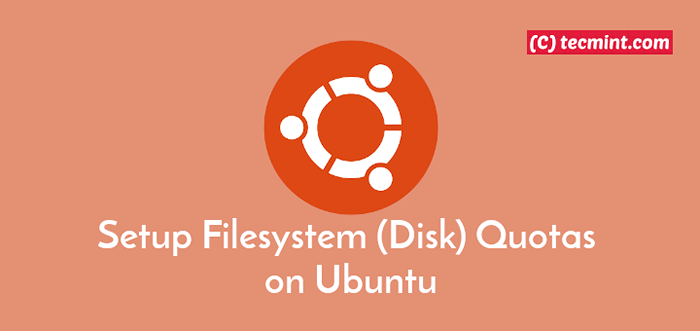
- 3072
- 676
- Miriam Bauschke
Dateisystemkontingent ist eine Standard-integrierte Funktion im Linux-Kernel. Quoten bestimmen die Menge an Speicherplatz, die eine Datei zur Unterstützung von Benutzeraktivitäten unterstützen sollte. Die Festplattenquoten beschränken auch die Anzahl der Dateien, die ein Benutzer auf dem System erstellen kann.
Die Dateisysteme, die das Quotensystem unterstützen. Die Zuordnung von Quoten ist spezifisch für das Dateisystem und für jeden Benutzer. Dieser Artikel trägt alles, was Sie über die Arbeit mit dem Quota-Dateisystem in einem Multi-Benutzer wissen müssen Ubuntu 18.04 Umfeld.
Was du brauchst
Die Annahme hier ist, dass Sie verwenden Ubuntu 18.04 System mit einem Benutzer (Tecmint) Angesichts der sudo -Rechte. Die hier geteilten Ideen können an allen Linux -Distributionen funktionieren, solange Sie die richtige Implementierungstechnik verwenden.
Schritt 1: Installieren von Quoten in Ubuntu
Installieren Sie das Quota-Befehlszeilen-Tool mit dem APT-Befehl, damit die Quoten bereit und verwendbar sind. Vorher müssen Sie jedoch die Systemsoftwarepakete aktualisieren.
$ sudo APT Update
Verwenden Sie nun den folgenden Befehl zur Installation Quote Paket eingeschaltet Ubuntu.
$ sudo APT Installieren Sie Kontingent
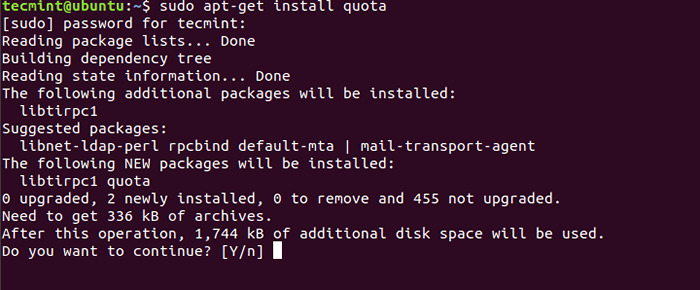 Installieren Sie das Kontingent in Ubuntu
Installieren Sie das Kontingent in Ubuntu Drücken Sie Y, und dann EINGEBEN Damit der Installationsprozess startet.
Bestätigen Sie die Installationsversion, indem Sie den folgenden Befehl ausführen. Ihre Versionsnummer kann sich von dem unterscheiden, was Sie unten sehen.
$ quote -Verssion
 Überprüfen Sie die Quotenversion in Ubuntu
Überprüfen Sie die Quotenversion in Ubuntu Schritt 2: Installieren des Moduls für den Quotenkernel
Diejenigen, die ein Cloud-basierte virtuelle System ausführen, die Standardeinstellung Ubuntu In der Installation kann die Kernel -Module fehlen, die die Verwendung von Quoten unterstützen. Sie müssen mit dem Fundwerkzeug bestätigen und sicherstellen, dass die beiden Module, quota_v1, Und Quote _v2, sind in der /lib/module Verzeichnis.
$ find/lib/modules/'uname -r' -type f -Name '*quota_v*.ko*'
Dies sollte das Ergebnis des obigen Befehls sein.
 Überprüfen Sie die Quotenkernmodule
Überprüfen Sie die Quotenkernmodule Mach dir keine Sorgen um die Kernelversionen, solange die beiden Module vorhanden sind. Wenn Sie nicht gefunden werden, verwenden Sie den folgenden Befehl, um Quoten -Kernel -Module wie gezeigt zu installieren.
$ sudo apt installieren linux-image-extra-virtual
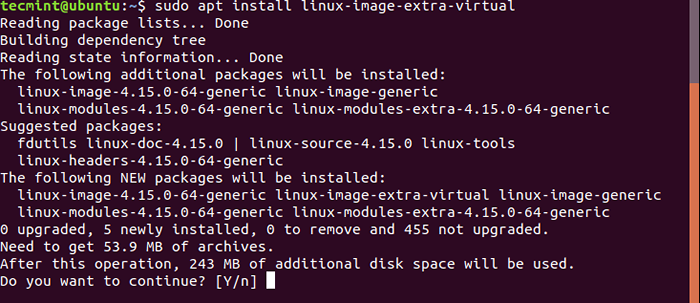 Installieren Sie Quotenkernmodule
Installieren Sie Quotenkernmodule Sie erhalten die richtigen Module, die Sie für eine Quotenimplementierung benötigen.
Schritt 3: Aktualisierung der Optionen "Dateisystem -Mount
Damit die Quoten in einem bestimmten System aktiv sind, muss sie mit zugehörigen Quotenoptionen montiert werden. Sie können dies tun, indem Sie den in der gefundenen Dateisystemeingabe aktualisieren /etc/fstab Datei.
$ sudo nano /etc /fstab
Sie sollten bereit sein, die Datei angemessen zu bearbeiten. Der Unterschied zwischen einer fstAB -Datei und einem Desktop ist der Unterschied in der Art und Weise, wie die / oder Root -Dateisystem repräsentiert den gesamten Speicherplatz. Ersetzen Sie die Linie (/) Dies zeigt auf das Stammsystem mit den folgenden Zeilen.
Label = Cloudimg-rootfs / ext4 usrquota, grpquota 0 0
Die Linien ändern sich, um die zuzulassen userquota Und Grpquota zugänglich sein. Sie können einen hinterlassen, der nicht Teil der endgültigen Konfiguration ist. Wenn der FSTAB einige Optionen hatte, fügen Sie die neuen Optionen am Ende der Linie hinzu. Trennen Sie die neuen Gegenstände mit einem Kommas, aber ohne Abstand zwischen ihnen.
Relomount das Dateisystem, damit die Änderungen wirksam werden können.
$ sudo montage -o remount /
NOTIZ: Bestätigen Sie, dass zwischen den Optionen in der Optionen keine Leerzeichen vorhanden sind /etc/fstab Um solche Fehler zu vermeiden.
montieren: /etc /fstab: analysieren Sie Fehler
Die Überprüfung der Verwendung neuer Optionen bei der Montage des Dateisystems in der /proc/montiert Datei erfolgt durch Grep. Der Befehl zeigt den Eintrag der Root -Dateisystems in der Datei an.
$ sudo cat /proc /montage | grep ' /'
 Überprüfen Sie den Eintrag Root Filesystem in fstab
Überprüfen Sie den Eintrag Root Filesystem in fstab Aus der Ausgabe sehen Sie die beiden Optionen, die wir eingerichtet haben. Es ist Zeit, das Quotensystem einzuschalten.
Schritt 4: Aktivieren Sie die Festplattenquoten auf Ubuntu
Zuerst müssen Sie die ausführen Quotacheck Befehl.
$ sudo quotacheck -ugm /
Der Befehl erstellt zwei Dateien, einen Quotenbenutzer und eine Quotengruppe, die Informationen über die Grenze und Verwendung des Dateisystems enthält. Diese Dateien müssen anwesend sein, bevor Sie mit der Quote beginnen.
Hier ist eine Definition der Parameter:
-u: symbolisiert eine benutzerbasierte Kontingendatei wird erstellt.-G: Gibt an, dass eine gruppenbasierte Quotendatei erstellt wird.-M: Deaktiviert das Renovieren des Dateisystems als schreibgeschützte, während gleichzeitig genaue Ergebnisse in einer Umgebung liefert, in der der Benutzer weiterhin Dateien speichert. Der MDie Option ist während des Setups nicht obligatorisch.
Wenn nicht erforderlich ist, die Verwendung von Quoten basierend auf dem Benutzer oder der Gruppe zu aktivieren, müssen Sie die Ausführung des Ausführens nicht benötigen Quotacheck Möglichkeit. Bestätigen Sie dies, indem Sie das Stammverzeichnis mit dem Befehl LS auflisten.
$ ls /
Probenausgabe
Aquota.Gruppe bin Dev Home initrd.img.Old LIB64 Media Opt Root SBIN SRV TMP Var vmlinuz.alt Aquota.Benutzer Boot usw. initrd.IMG lib Lost+gefunden Mnt Proc Run Snap Sys usr vmlinuz
Versäumnis, die einzubeziehen u Und G Parameter in der Quotacheck -Befehl, Die entsprechenden Dateien fehlen.
Jetzt sind wir bereit, die Quote auf der Wurzel einzuschalten (/) Dateisystem mit dem folgenden Befehl.
$ sudo quoten -v /
Schritt 5: Konfigurieren Sie Quoten für einen einzelnen Benutzer
Wir können die verwenden Edquota Und setquota Befehle, um sie für Benutzer oder Gruppen festzulegen.
Mit Edquota
Der Edquota -Befehle Bearbeitet Quoten, zum Beispiel können wir eine Quote bearbeiten Tecmint Benutzer verwendet:
$ sudo edquota -u tecmint
Verwendung der -u Die Option gibt an, dass das Kontingent einem Benutzer gehört. Verwenden Sie das -G Option, wenn Sie eine Quote bearbeiten müssen, die einer Gruppe gehört. Der Befehl öffnet eine Datei mit der Wahl des Texteditors.
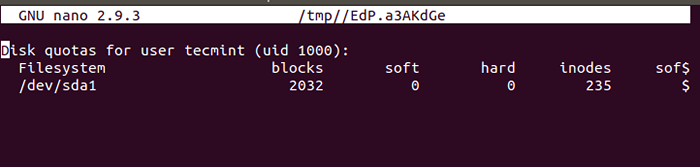 Überprüfen Sie die Benutzerquote auf der Festplatte
Überprüfen Sie die Benutzerquote auf der Festplatte Die Ausgabe listet den Benutzernamen, UID, das Dateisystem mit aktiven Quoten und die Verwendung von Blöcken und Inodes auf. Ein Quoten, das auf Inodes basiert, begrenzt die Anzahl der Dateien und Verzeichnisse, die Benutzer unabhängig von der Größe, die sie auf der Festplatte verwenden. Die meisten Administratoren bevorzugen die blockbasiert Quote, die den Speicherplatz kontrolliert.
NOTIZ: Die Verwendung von Blöcken zeigt nicht, wie sich dies abhängig von verschiedenen Faktoren wie der Berichterstattung des Befehlszeilen-Tools ändern kann. In den Kontexten Quotas zu Ubuntu können wir davon ausgehen.
Mit der obigen Befehlszeile verwendet der Benutzer 2032 Blöcke, was gleich wie 2032 KB Space auf der ist /dev/sda1. Der 0 Wert deaktiviert sowohl weiche als auch harte Grenzen.
Jedes Quota -Set ermöglicht das Einrichten der weichen und festen Grenze. Ein Benutzer, der über die Softgrenze geht, kann über ihre Quote hinausgehen, aber nicht ausgeschlossen werden, mehr Räume oder Inodes zu verwenden. Der Benutzer in einem solchen Fall hat sieben Tage Zeit, um seinen Soft Limit -Speicherplatz einzulösen. Dies macht es nicht schwierig, Dateien zu speichern oder zu erstellen.
Eine feste Grenze bedeutet, dass die Erstellung neuer Blöcke oder Inodes den Moment stoppt, in dem Sie die Grenze treffen. Benutzer berichten von Warnungen oder Fehlern, während sie regelmäßige Aufgaben ausführen.
Wir können das Blockkontingent von Tecmint aktualisieren, um eine weiche Grenze von zu haben 100 MB Und 110 MB für die harte Grenze.
 Legen Sie die Benutzerquota -Grenze fest
Legen Sie die Benutzerquota -Grenze fest Schließen Sie nach der Bearbeitung die Datei und überprüfen Sie die neuen Einstellungen für die Quotenlimit des Benutzers mit der Quotenbefehl.
$ sudo quoten -vs tecmint
 Überprüfen Sie das Quotenlimit der Benutzerquote
Überprüfen Sie das Quotenlimit der Benutzerquote NOTIZ: Geben Sie Ihren Benutzern die Möglichkeit, ihre Quoten zu analysieren, ohne die aufzurufen Sudo -Befehl, Sie müssen in der Erstellungsphase in Schritt vier Zugriff auf Lesequoten -Dateien erhalten. Eine einfache Möglichkeit besteht darin, die Gruppe eines Benutzers zu erstellen und dem Gruppenzugriff, damit Sie Benutzer dazu hinzufügen können.
Mit setquota
setquota Aktualisiert die Kontingentinformationen mit einem einzigen Befehl ohne interaktives Setup. Der Befehl erfordert den Benutzernamen und ein Festlegen sowohl der weiche als auch der harte Grenzen des Blocks und Inode wird verwendet. Sie müssen auch das Dateiensystem deklarieren, das das Kontingent verwendet wird.
$ sudo setquota -u tecmint 200m 220m 0 0 / /
Der Befehl verdoppelt die blockbasierten Quotengrenzen an 200 Megabyte und 220 Megabyte. Die Zwei 0 0 Geben Sie an, dass sowohl die harten als auch die weichen Grenzen nicht festgelegt sind. Es ist eine Anforderung, selbst wenn keine inode-basierten Quoten festgelegt werden müssen.
Verwenden Sie wie üblich den Befehl quoten, um Ihren Fortschritt zu überprüfen.
$ sudo quoten -vs tecmint
 Überprüfen Sie die Quotenlimit der Benutzerquote
Überprüfen Sie die Quotenlimit der Benutzerquote Schritt 6: Quotenberichte generieren
Wenn Sie einen Quotenbericht generieren, muss er die Verwendung von allen Benutzern angeben. Der Befehl Repquota wird eingesetzt.
$ sudo repquota -s /
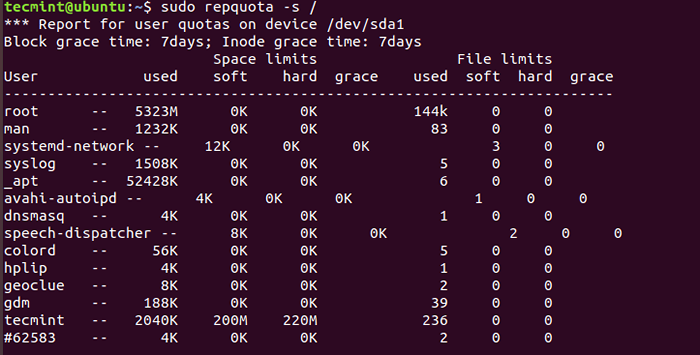 Erstellen Sie Quotenberichte
Erstellen Sie Quotenberichte Die obige Ausgabe ist ein Bericht über die / Root -Dateisystem. Der -S unterrichtet Repquota Ergebnisse im menschlichen lesbaren Format zu geben.
Die Standard -Block -Gnade -Zeit ist 7 Tage. Die Grace -Spalte alarmiert den Benutzer an der Anzahl der Tage vor Ablehnung des Zugriffs auf die Ressourcenscheibe.
Schritt 7: Legen Sie die Konfigurations -Gnadenperioden ein
Die Gnadezeit ist, dass ein Benutzer die Erlaubnis erhält, über das Standardzeit zu arbeiten.
$ sudo setquota -t 864000 864000 /
Der Befehl weist den Block und den Inode an, eine Anmutperiode von zu haben 864000 Sekunden ein Äquivalent von 10 Tage. Die Einstellung betrifft alle Benutzer. Daher müssen die Werte auch dann festgelegt werden, wenn keine Blöcke und Inodes verwendet werden. Der Zeitwert muss in Sekunden sein.
Bestätigen Sie die Änderungen und prüfen Sie, ob es mit dem Befehl wirksam wurde:
$ sudo repquota -s /
Gemeinsame Fehlermeldungen
Quotaon: Kann nicht finden // aquota.Gruppe on/dev/vda1 [/] Quotaon: Kann nicht finden // aquota.Benutzer on/dev/vda1 [/]
Der obige Fehler ist üblich, wenn Sie versuchen, Quoten mit dem Befehl einzuschalten Qoutaon Vor einem Versuch, den Status einer Quote mit dem Befehl zu überprüfen Quotacheck.
Quotaon: Verwenden Sie // Aquota.Gruppe on/dev/vda1 [/]: Kein solches Prozesskontingent: Quota -Format, das im Kernel nicht unterstützt wird. Quotaon: Verwenden Sie // Aquota.Benutzer on/dev/vda1 [/]: Kein solches Prozesskontingent: Quota -Format, das im Kernel nicht unterstützt wird.
Dieser Fehler teilt dem Administrator mit, dass der Kernel nicht unterstützt oder Sie die falsche Version auf der Maschine haben könnten (wir haben quota_v1 Und quota_v2). Für Ubuntu, Solche Fehler sind auf einem Cloud-basierten virtuellen Server üblich.
Beheben Sie den Fehler, indem Sie die installieren Linux-Image-extra-virtuell Paket mit dem APT -Befehl.
Quote: Quotafile kann nicht öffnen // aquota.Benutzer: Berechtigung abgelehnt Quota: Quotafile kann nicht öffnen // aquota.Benutzer: Berechtigung abgelehnt Quota: Quotafile kann nicht öffnen // Kontingent.Benutzer: Keine solche Datei oder Verzeichnis
Der Fehler ist bemerkenswert, wenn der aktuelle Benutzer keine Berechtigung hat, Kontingendateien zu lesen. Als Administrator müssen Sie nur die richtigen Berechtigungsänderungen vornehmen oder sudo verwenden, wenn Sie auf Dateien in einem Quotensystem oder einer Datei zugreifen müssen.
Abschluss
An der Spitze des Artikels begannen wir mit Quote Befehlszeilen-Tools und die Überprüfung der Kernelversion und gingen weiter, um zu erklären, wie ein blockbasiertes Kontingent für einen einzelnen Benutzer eingerichtet wird und wie Sie einen Bericht über eine Dateisystem-Kontingent-Verwendung generieren können.
Der Artikel deckt auch gemeinsame Fehler ab und wie man sie vermeidet, indem sie ein zusätzliches Paket verwenden oder die Kernelversion in Ihrem System verifizieren.
- « Erstes Server -Setup mit CentOS/RHEL 8
- 4 Möglichkeiten, um herauszufinden, welche Ports unter Linux zuhören »

